你是不是也遇到过这种情况?一打开电脑,准备像往常一样点击桌面上的软件图标开始工作或娱乐,结果却发现整个桌面空空如也,熟悉的“我的电脑”、浏览器图标全都不见了,先别慌,这通常不是大问题,更像是电脑跟你开的一个小玩笑,下面我就给你梳理一下从最简单到稍微复杂一点的解决方法,一步步来,大概率就能让它们重新出现。
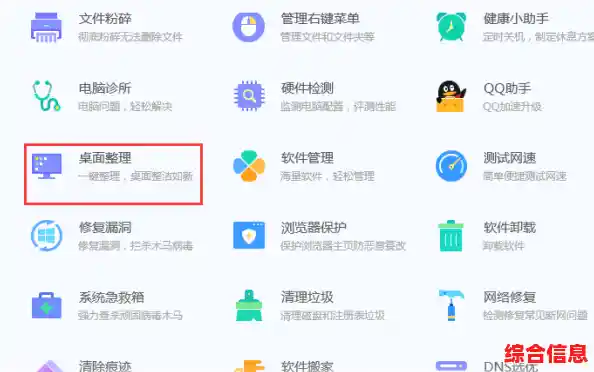
做最简单、也是最快可能解决问题的检查,我们可能无意中触碰了键盘上的某个键,或者用鼠标右键菜单时不小心点错了,导致图标被隐藏了,第一步,请你把鼠标移动到桌面完全空白的地方(确保没有点中任何文件或文件夹),然后点击鼠标右键,这时会弹出一个菜单,你把鼠标移动到“查看”这个选项上,在“查看”的子菜单里,仔细检查一下“显示桌面图标”这一项前面有没有被打上一个小勾,如果前面没有勾,那就说明图标只是被隐藏了,你只需要用鼠标左键点击一下“显示桌面图标”,那个勾就会出现,你的桌面图标应该就会立刻全部回来了,这个操作是最常见的解决方案,很多情况下问题就此解决。
如果上面的方法不奏效,图标还是没有显示,那我们可以尝试让桌面这个“进程”重新启动一下,同时按住键盘上的 Ctrl + Alt + Delete 这三个键,屏幕上会出现一个选项界面,你选择“任务管理器”,如果觉得按三个键麻烦,也可以直接在任务栏(就是屏幕最底下那条)的空白处点击右键,然后选择“任务管理器”,打开任务管理器后,在上方的标签页中找到“进程”或者“详细信息”(不同版本的Windows叫法略有不同),在这个进程列表里,你需要找到一个叫做“Windows资源管理器”的进程,找到之后,用鼠标点击选中它,然后点击右下角的“重新启动”按钮,这时你可能会看到屏幕闪烁一下,任务栏也可能暂时消失又出现,这是正常现象,这个过程相当于刷新了你的桌面环境,很多时候隐藏的图标就会随着这次刷新而重新显示出来。
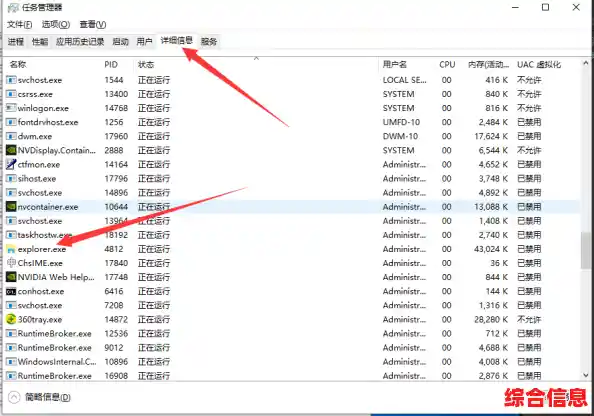
问题可能出在显卡驱动上,也许是驱动出现了短暂的故障或没有正确加载,导致显示异常,解决方法是重启电脑,是的,就是那个“万能”的重启,彻底关闭电脑,等待一分钟左右,然后再重新启动,一个完整的重启过程可以清除临时的系统缓存和重置驱动状态,往往能解决很多莫名其妙的显示问题。
如果重启大法之后,桌面图标依然不见踪影,我们就需要检查一下是不是系统的图标设置被更改了,再次在桌面空白处点击右键,但这次选择“个性化”,在个性化设置窗口的左侧,找到并点击“主题”选项,然后在右侧相关的设置里,找到并点击“桌面图标设置”,这时会弹出一个新窗口,里面列出了“计算机”、“用户的文件”、“网络”、“控制面板”等核心图标,你看看这些选项前面的复选框是不是都被取消了勾选,如果是的话,把你希望显示在桌面上的图标(计算机”和“用户的文件”)都勾选上,然后点击“确定”按钮,这样,这些基本的系统图标就应该会回到桌面了。
假如很不幸,以上所有方法都尝试过了,桌面还是空空如也,那么问题可能稍微深入一点,比如用户配置文件出现错误,或者系统文件有轻微损坏,这时候,我们可以尝试创建一个新的本地用户账户来测试,在开始菜单点击设置(齿轮图标),选择“账户”,然后找到“家庭和其他用户”,添加一个新用户并赋予管理员权限,然后注销当前账户,登录到这个新创建的管理员账户,如果在新账户里桌面显示正常,那就说明问题出在你原来那个账户的配置上,你可以选择将文件迁移到新账户使用,或者尝试修复旧账户。
如果所有方法,包括创建新账户都无法解决问题,并且这个问题已经严重影响了你的正常使用,你可以考虑使用系统自带的“重置此电脑”功能,这个功能可以让你在保留个人文件(如文档、照片)的前提下,重新安装Windows系统,这能解决绝大多数由系统文件引起的问题,你可以在设置中的“更新与安全”里找到“恢复”选项,里面就有“重置此电脑”的入口。
希望这些步骤能帮助你顺利找回消失的桌面图标,大部分情况下,问题都出在前两个简单的步骤上,所以不用过于担心。
